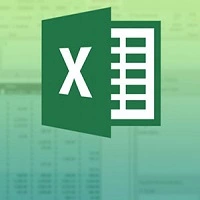ورودی اکسل چیست؟ و چرا باید از آن استفاده کنیم؟
در این مطلب میخواهیم روش استفاده از این قابلیت نرم افزار حسابداری سازه حساب و همین طور فرمت های ورودی اکسل استاندارد را به شما آموزش دهیم.
در کسب و کارهایی که تعداد کالاهای بسیار زیادی دارند و حجم کاری بالایی دارند، حسابدار فرصت نمیکند تا یک به یک کالا ها را در نرم افزار حسابداری تعریف کند.
در حالتی دیگر ممکن است یک کسب و کار تصمیم بگیرد تا نرم افزار حسابداری خود را به هر دلیلی تغییر دهد و اگر بتواند از نرم افزار قبلی خودش فایل خروجی اکسل تهیه کند، با انجام تغییراتی کوچک بر روی فایل خروجی، میتواند همان فایل را در نرم افزار جدید به عنوان فایل ورودی قرار دهد.
قالب ورودی اکسل کالاها + راهنمای استفاده
اگر تعداد کالاهایی که میخواهید در نرم افزار سازه حساب تعریف کنید، بسیار زیاد است و محدودیت زمانی در انجام این کار دارید، میتوانید از قابلیت ورودی اکسل اطلاعات کالاها بهره ببرید.
برای انجام این فرایند، مراحل زیر را انجام دهید:
ابتدا وارد فرم اطلاعات کالاها در نرم افزار شوید. (با کلید میانبر F8 میتوانید وارد شوید)
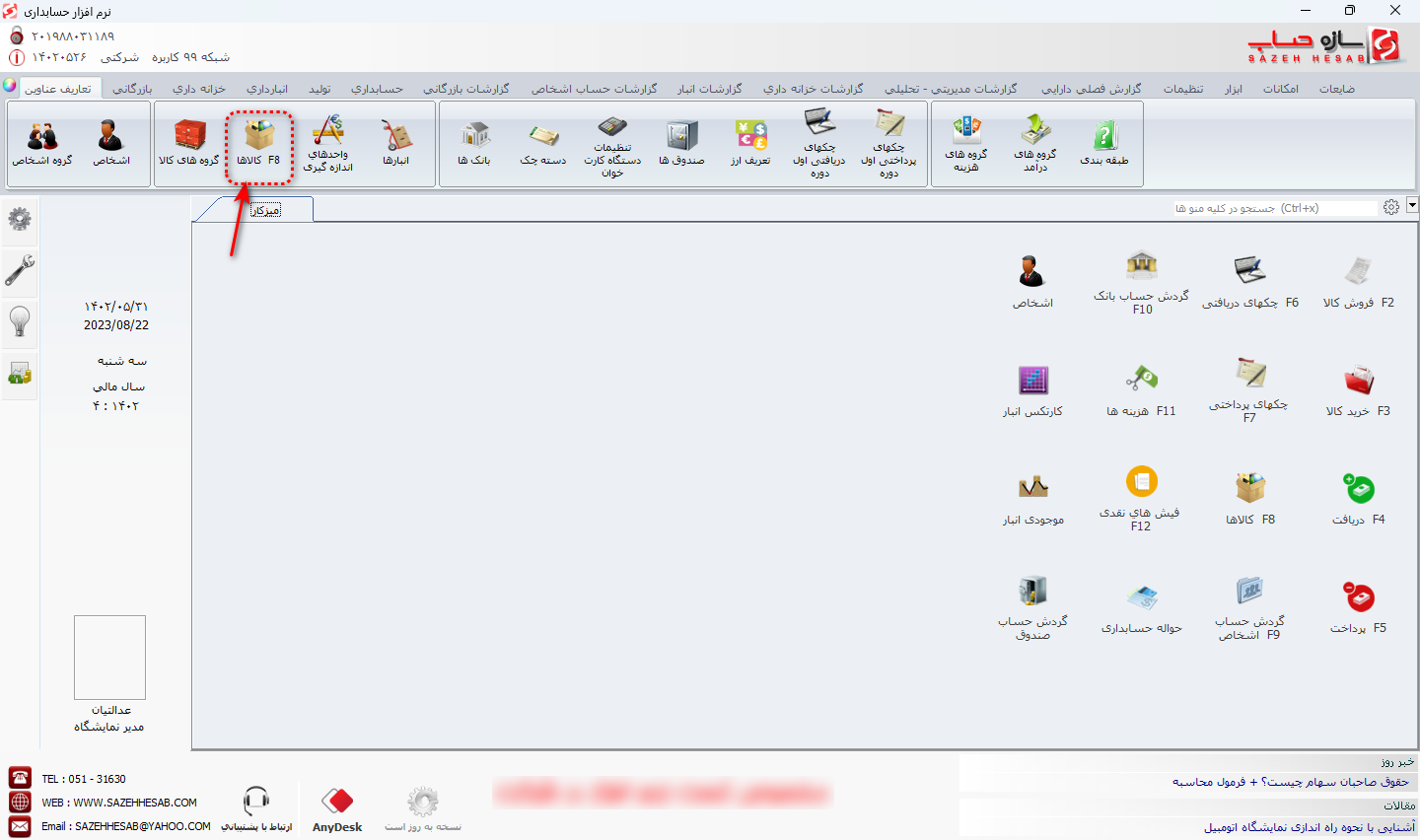
بیشتر بدانید: حساب عملکرد سود و زیان
با کلیک بر روی گزینه ورودی اکسل، فرم زیر برای شما نمایش داده میشود:
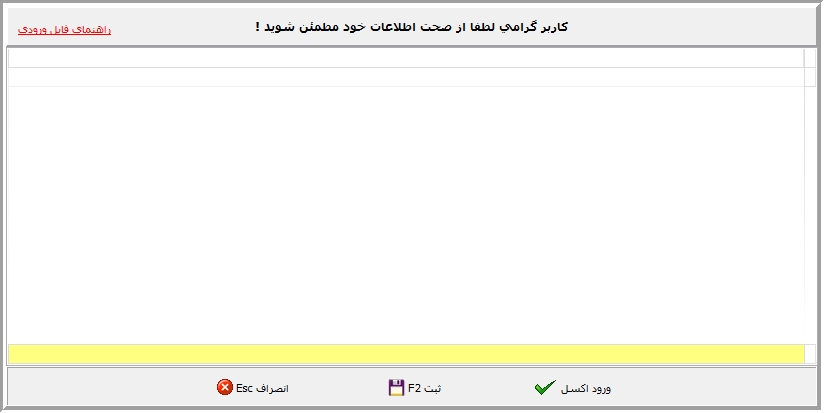
حال نوبت آن رسیده که فایل قالب ورودی را از اینجا دانلود کنید:
اگر نرم افزار حسابداری کتاب فروشی سازه حساب را دارید، قالب ورودی کتاب را از دکمه زیر دانلود کنید:
اگر نرم افزار شما دو واحدی است، قالب ورودی کالاهای دو واحدی را از اینجا دانلود کنید:
راهنمای استفاده از قالب ورودی کالاها
بعد از این که فایل قالب ورودی را دانلود کردید، با تصویر زیر مواجه میشوید:
نکته: نام های فارسی در سطر دوم صرفا برای راهنمایی شما اضافه شدهاند و در فایل دانلودی اصلی وجود ندارند.
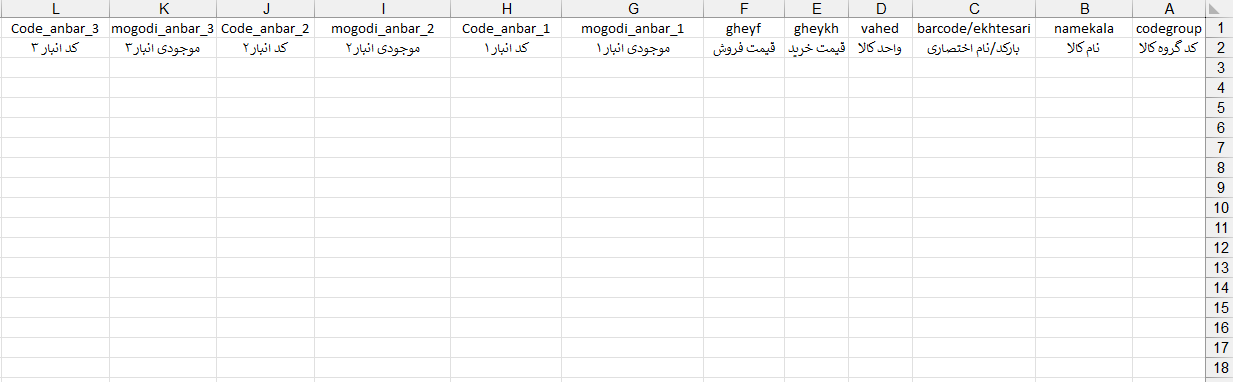
اطلاعات کالاهای خود را مطابق ستون های قالب ورودی کالاها، پر کنید. برای نمونه به عکس زیر توجه کنید.
نکته کاربردی: کد گروه کالایی که میخواهید در نرم افزار ورودی شود را باید از قبل در نرم افزار تعریف کرده باشید.
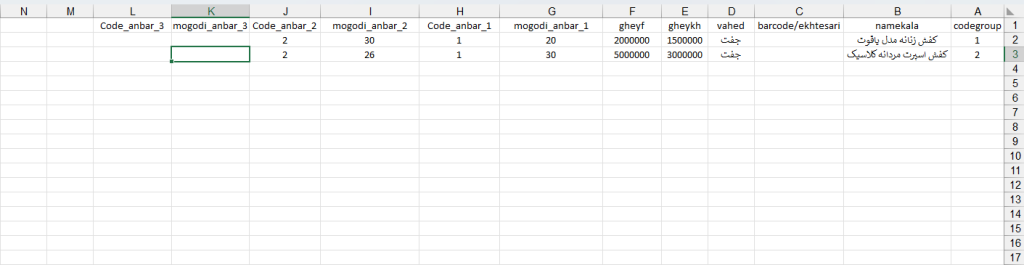
پس از اینکه اطلاعات همهی کالاهای خود را در فایل اکسل وارد کردید، حالا نوبت به خروجی گرفتن از فایل اکسل میرسد. نکتهای که حتما باید به آن توجه کنید، این است که لزوما فایل اکسل شما باید با فرمت Excel 97_2003 Workbook باشد.
برای این کار از مسیر File روی گزینه Save as کلیک کنید و در نهایت هنگامی که میخواهید مسیر ذخیره سازی فایل را انتخاب کنید، از بخش save as type نوع فایل Excel 97_ 2003 Work book را انتخاب کنید. مانند تصویر زیر:
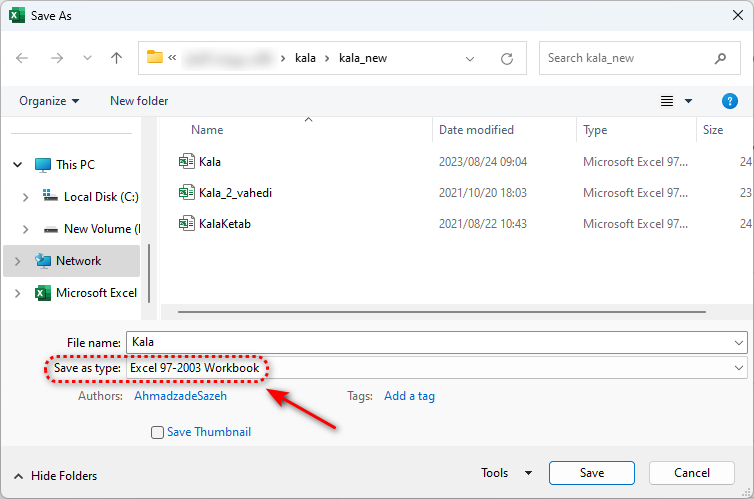
پس از اینکه از فایل اکسل خروجی با فرمت 2003 گرفتید، باید وارد بخش کالاها در نرم افزار حسابداری سازه حساب شوید و بعد از کلیک بر روی ورودی اکسل و انتخاب فایل دلخواه، اگر همه اطلاعات درست باشند، فرم زیر نمایش داده خواهد شد:
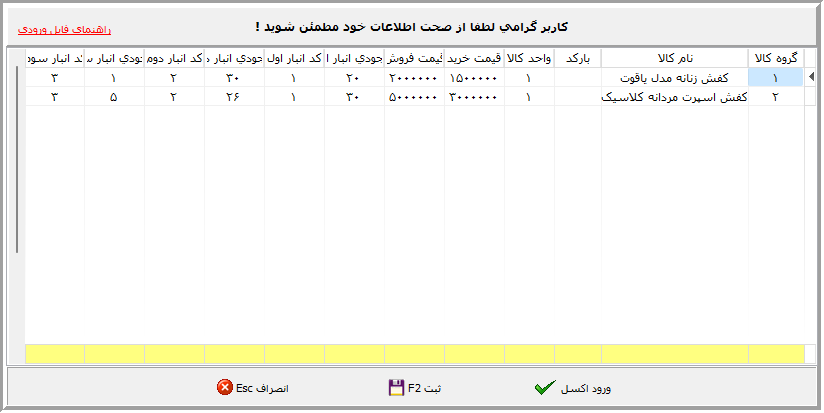
ورودی اکسل در تغییر فی کالاها
برخی از کسب و کارها مانند فروشگاه های موبایل، هر روز با نوسان قیمت دلار، قیمت کالاهای آنها نیز دائم در حال نوسان است، از این جهت مشکلی که ایجاد میشود، این است که حسابداران این فروشگاه ها مجبور هستند تا هر روز قیمت تعداد زیادی کالا را بروزرسانی کنند.
در نرم افزار حسابداری سازه حساب، برای حل این مشکل، گزینه ای به نام ورودی اکسل در تغییر فی کالاها در نظر گرفته شده است. برای استفاده از این امکان، طبق مراحل زیر پیش بروید:
ابتدا وارد بخش اطلاعات کالاها در نرم افزار حسابداری سازه حساب شوید و گزینه تغییر فی را انتخاب کنید:
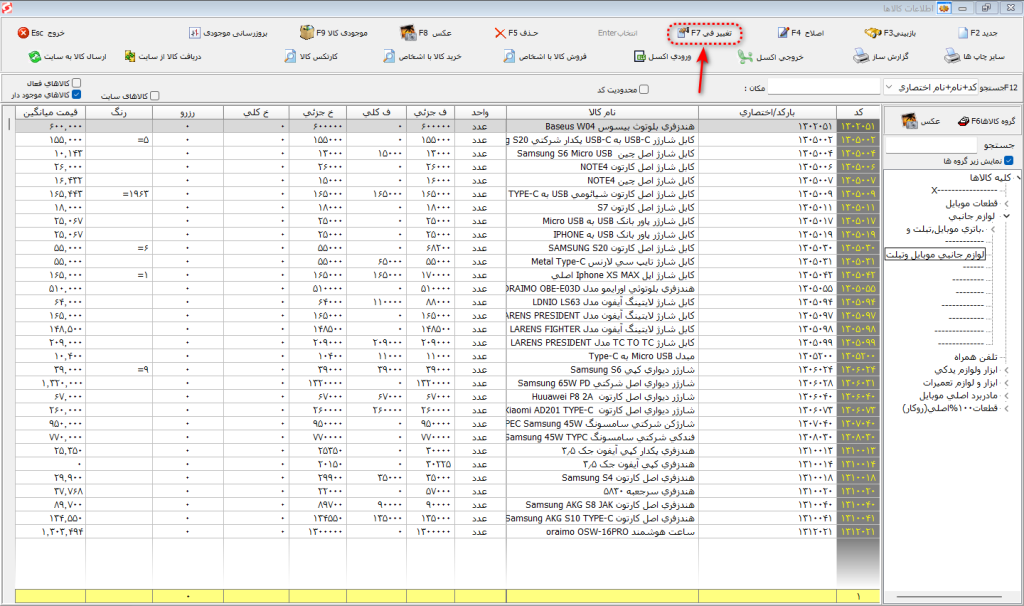
روش ساخت فایل اکسل + انتخاب آن برای تغییر فی
برای تهیه فایل ورودی تغییر فی، باید به چند نکته مهم توجه کنید:
- صفحه فایل اکسلی (sheet) که اطلاعات تغییر فی کالاها در آن هستند را انتخاب نمایید.
- در فایل اکسل دو مورد از اهمیت زیادی برخوردارند، یکی کد کالا در نرم افزار حسابداری سازه حساب و دوم قیمت خرید یا فروش کالا (در سطوح مختلف قیمتی)
- در صورتی که کالای شما وزن دار نیست، میتوانید بخش وزن کالا را خالی بگذارید.
- در این بخش مانند بخش ورودی اکسل اطلاعات کالاها باید فرمت فایل اکسل Excel 97_ 2003 Work book باشد.
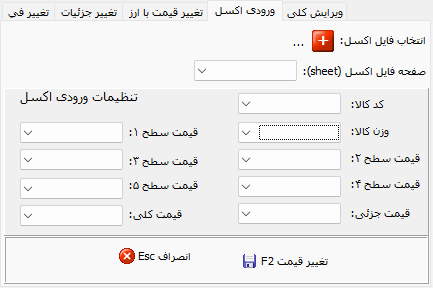
با کلیک بر روی علامت + قرمز، باید مسیر ذخیره فایل اکسل را انتخاب نمایید:
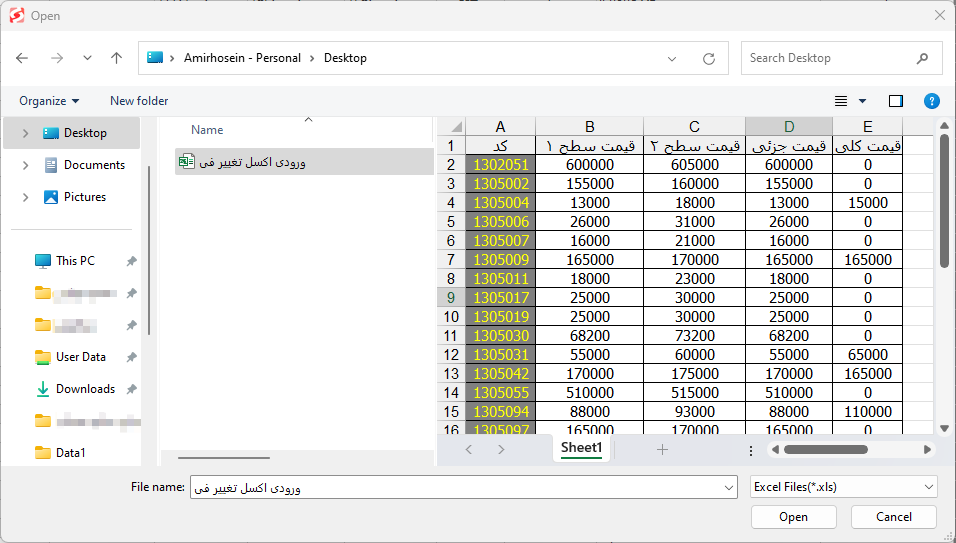
پس از اینکه کالاهایی که در این فایل برای تغییر فی سطوح قیمتی را انتخاب کردید، قیمت این کالاها در فرم اطلاعات کالاها بهروز رسانی میشوند.
توجه داشته باشید که این روش فقط برای تغییر فی کالاهایی است که قبلا در نرم افزار تعریف کرده بودهاید.
ورودی اکسل اطلاعات اشخاص
ممکن است نرم افزار حسابداری خود را به تازگی به سازه حساب تغییر داده باشید و بخواهید اطلاعات اشخاصی که در نرم افزار قبلی ثبت کردهاید را به نرم افزار حسابداری سازه حساب منتقل کنید.
یا ممکن است که بخواهید با سرعت بیشتری، تعداد بسیار زیادی از اشخاص (مثلا 1000 شخص) را در بخش اطلاعات اشخاص اضافه کنید. در مواردی خاص نیز پیش میآید که بخواهید شرکتی جدید در نرم افزار ایجاد نمایید و فقط نیاز به اطلاعات اشخاص خود داشته باشید و این امکان به شما کمک فراوانی میکند.
برای انجام این فرایند، ابتدا مطابق عکس زیر وارد فرم اطلاعات اشخاص شوید:
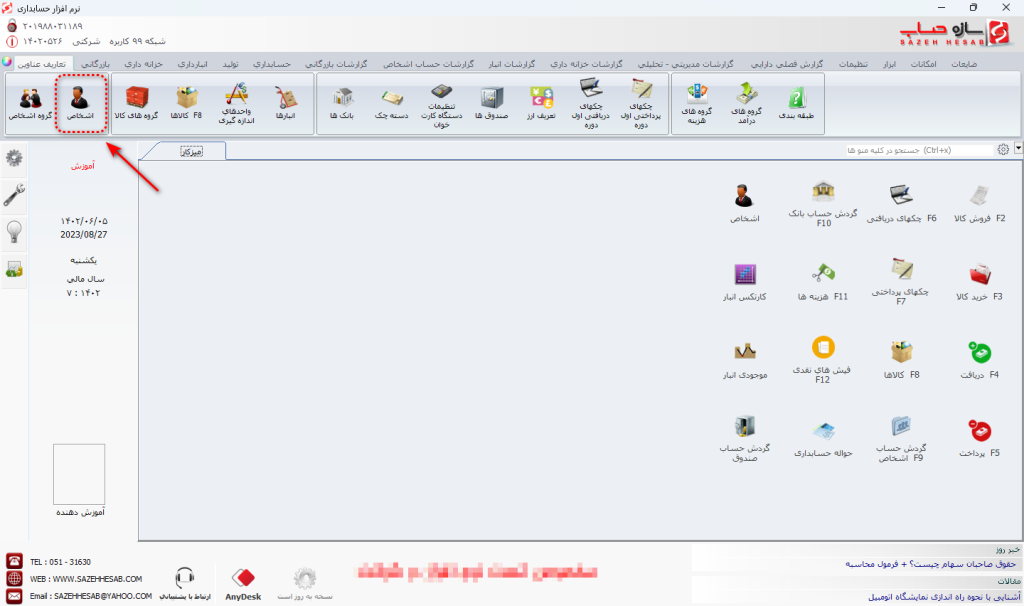
پس از وارد شدن به این فرم، با تصویر زیر مواجه میشوید، که باید گزینه ورود اکسل در پایین فرم را انتخاب کنید:
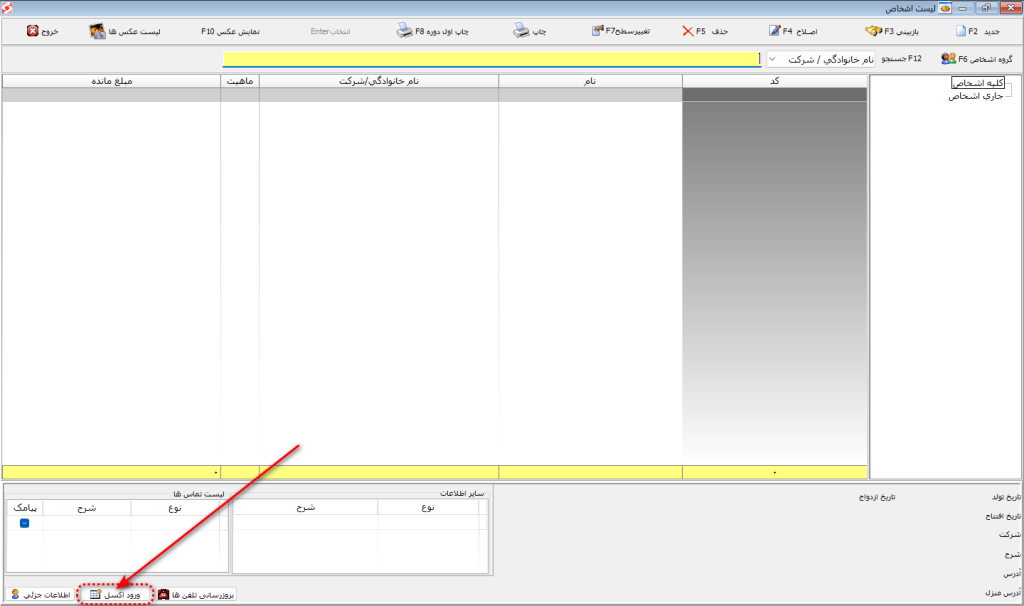
پس از انتخاب گزینه ورود در پایین این فرم، صفحه زیر برای شما نمایش داده میشود که در زیر باید مجدد روی گزینه ورود اکسل کلیک کنید و مسیر فایل ورودی اکسل را انتخاب نمایید:
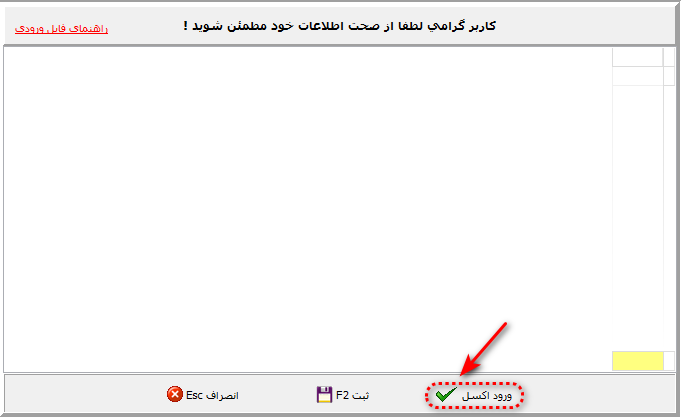
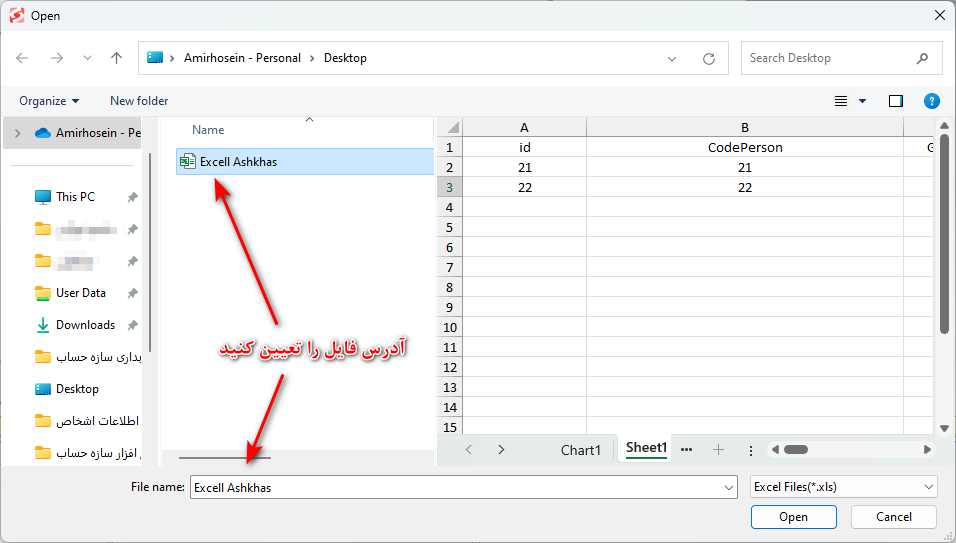
در اینجا نیز توجه به این نکته ضروری است که باید فرمت فایل ورودی اکسل Excel 97_ 2003 Work book باشد تا به درستی ورودی شود. در ضمن چنان چه فایل شما دارای خطایی باشد، این خطا در فایل اکسل و در ستون خطاها نمایش داده میشود.
برای دانلود فایل قالب ورودی روی دکمه زیر کلیک کنید:
ظاهر قالب ورودی و ستون های آن را میتوانید در عکس زیر مشاهده کنید:
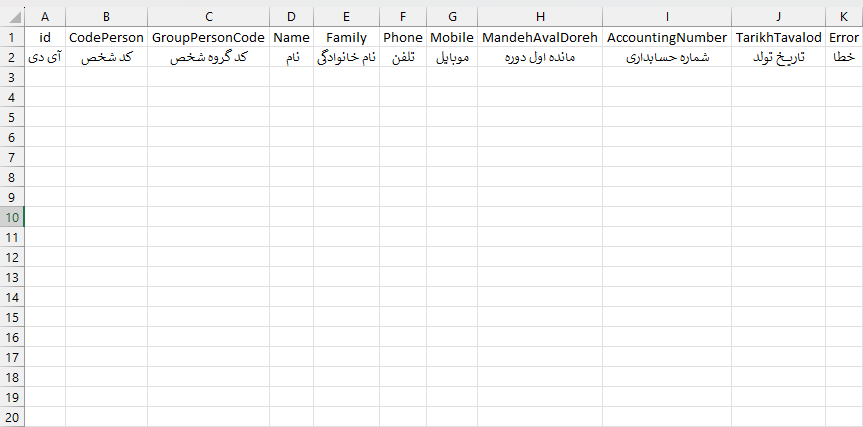
ورودی اکسل فاکتور های خرید
گاهی لازم میدانید که شرکت جدیدی در نرم افزار حسابداری سازه حساب تعریف کنید، یا تعداد زیادی از فاکتور های خرید و فروش دارید که میخواهید اطلاعات آنها را به سرعت وارد نرم افزار سازه حساب نمایید.
در چنین شرایطی میتوانید برای ورود اطلاعات فایل اکسل فاکتور های خرید، ابتدا وارد فرم فاکتور خرید شوید. (به تصویر زیر توجه کنید)
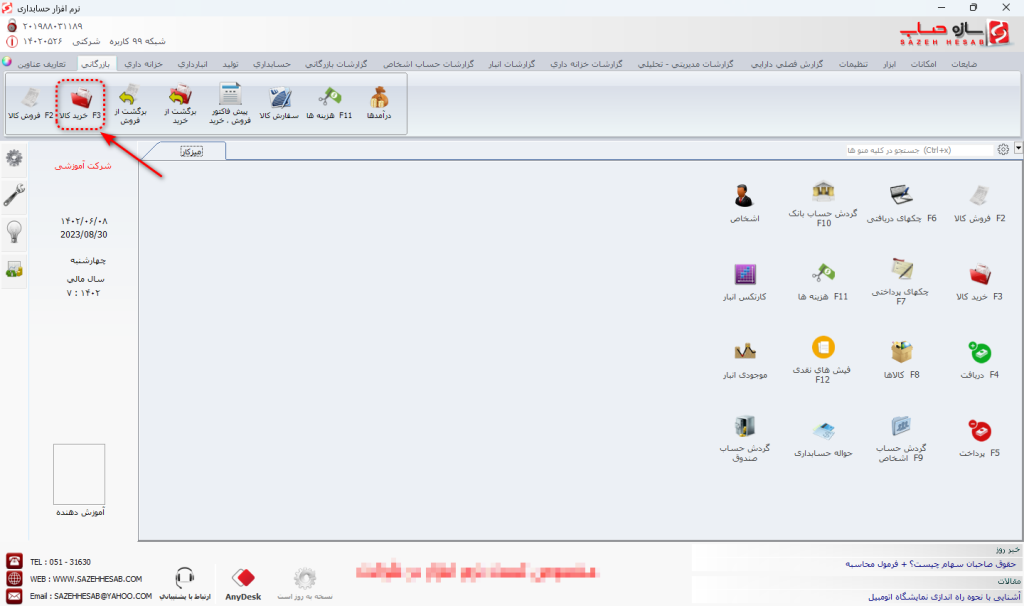
پس از اینکه وارد این فرم شدید، روی گزینه بازیابی Excel، در بالای فرم کلیک کنید:
نکته: دو گزینه برای نوع قالب ورودی فاکتور های خرید، در نرم افزار تعبیه شده است، یکی بر اساس کد کالاها و دیگری بر اساس نام اختصاری کالا ها است.
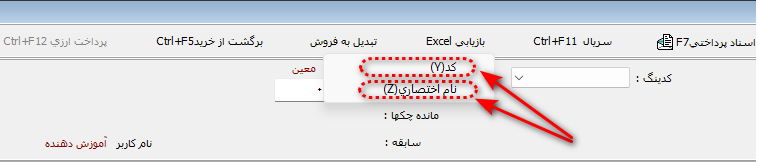
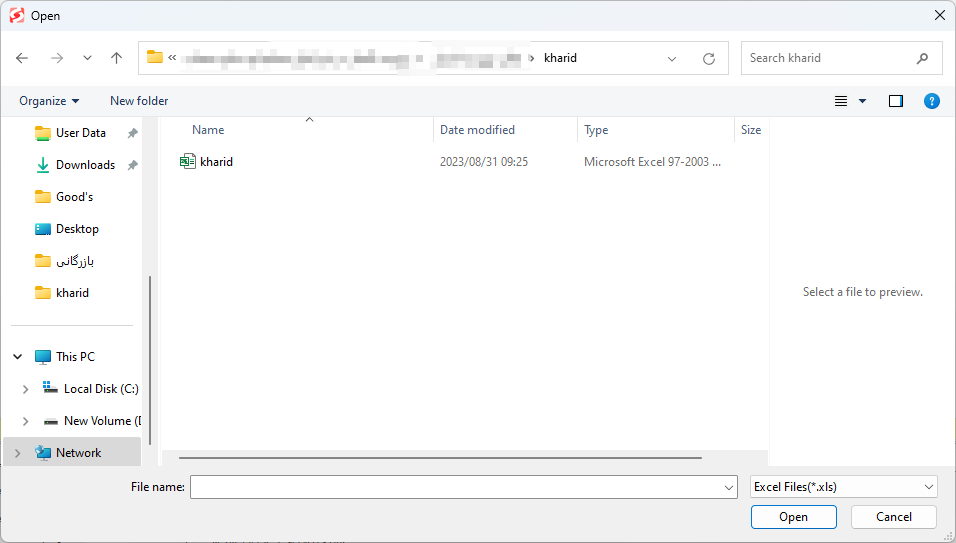
قالب ورودی اکسل فاکتور های خرید را در عکس زیر مشاهده میکنید:
باید کد، مقدار (تعداد)، قیمت و بارکد کالاها را در این فایل تعیین کنید تا نرم افزار بتواند این اطلاعات را وارد پایگاه داده خود کند.
نکته مهم: در این مورد هم، باید به فرمت فایل اکسل ورودی فاکتور های خرید دقت نمایید که فرمت فایل Excel 97_ 2003 Work book باشد.
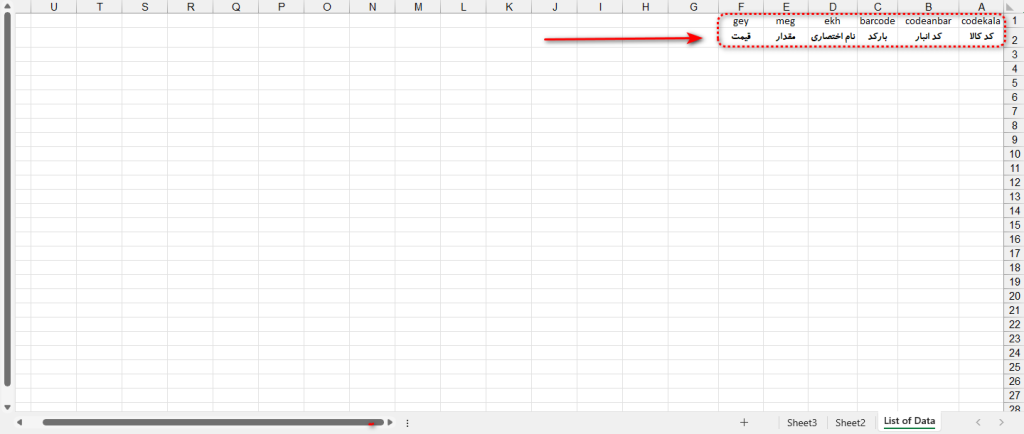
برای دانلود فایل قالب ورودی اکسل فاکتور های خرید، روی دکمه زیر کلیک کنید:
ورودی اکسل فاکتور های فروش
درست مانند ورودی اکسل فاکتور های خرید، گاهی لازم است که تعداد بسیار زیادی فاکتور فروش را وارد نرم افزار حسابداری سازه حساب کنید، در چنین شرایطی و برای اینکه زمان خود را از دست ندهید، میتوانید وارد بخش بازرگانی و فاکتور های فروش شوید:

پس از اینکه وارد این فرم شدید، با کلیک روی گزینه بازیابی Excel، با فرم زیر مواجه میشوید:
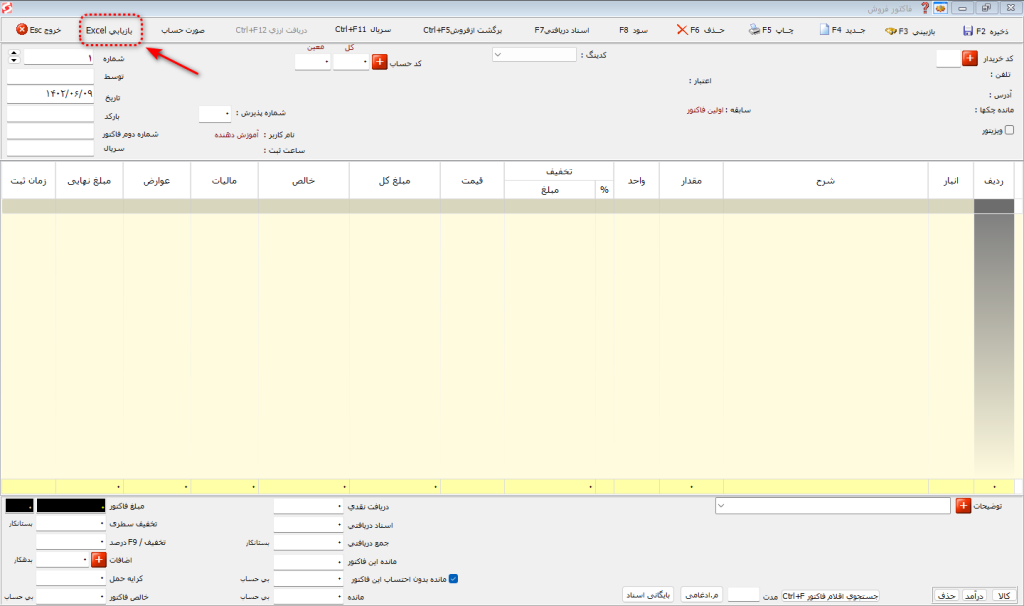
پس از اینکه وارد این فرم شدید، با کلیک روی گزینه بازیابی Excel، فرم زیر را مشاهده میکنید که باید مسیر فایل قالب را انتخاب کنید.
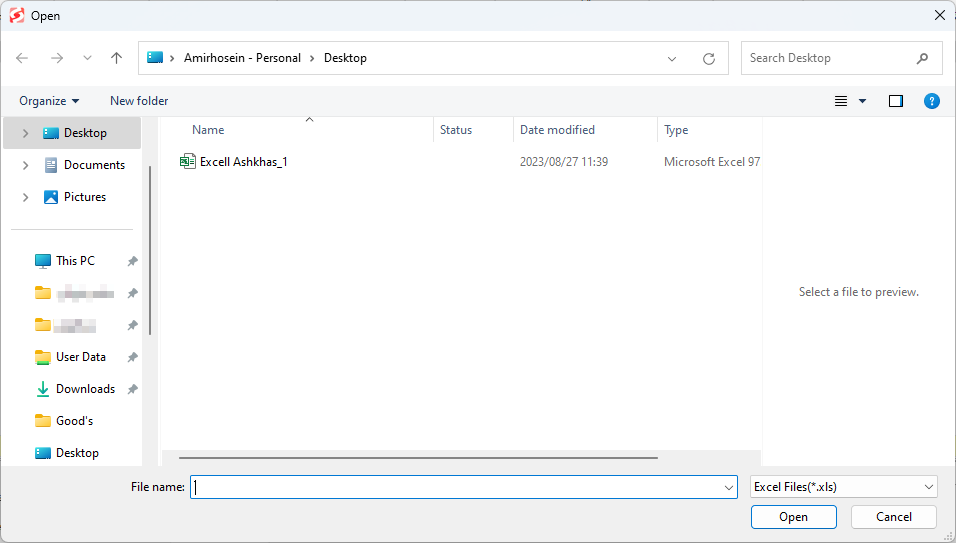
ظاهر این فایل به شکل عکس زیر است و دارای موارد کد، مقدار، قیمت، بارکد، نام اختصاری کالا، کد انبار، مدت تسویه، توضیحات کالا و توضیحات فاکتور است.
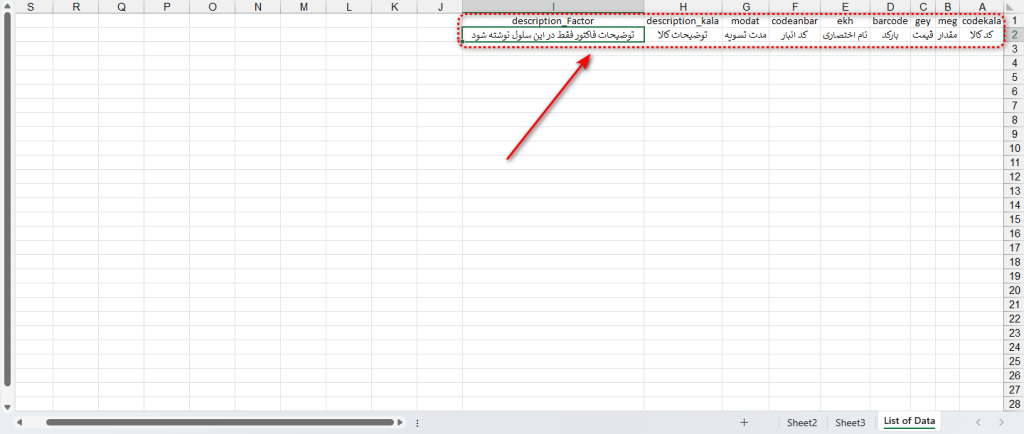
برای دانلود فایل قالب ورودی اکسل فاکتور های فروش، روی دکمه زیر کلیک کنید: